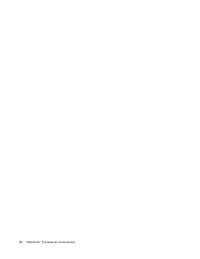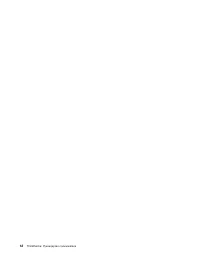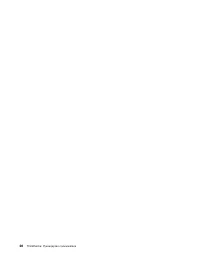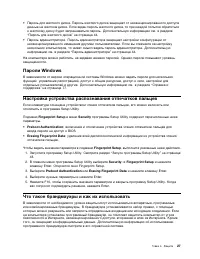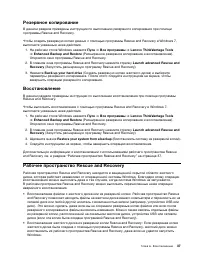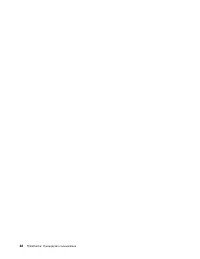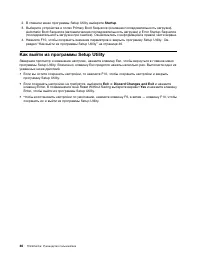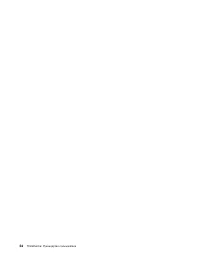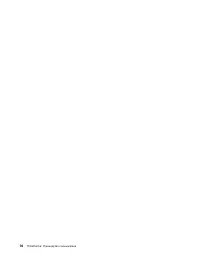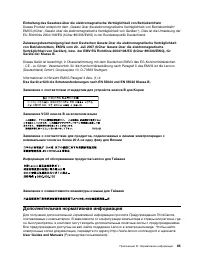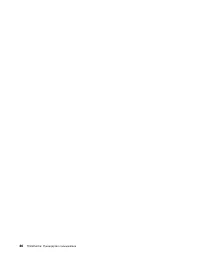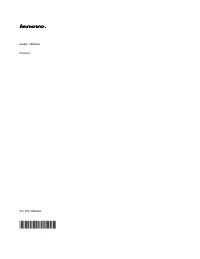Monoblock Lenovo ThinkCentre M71z – Bedienungsanleitung im pdf-Format kostenlos online lesen. Wir hoffen, dass sie Ihnen helfen wird, alle Fragen zu lösen, die Sie bei der Bedienung Ihrer Geräte haben könnten.
Wenn Sie noch Fragen haben, stellen Sie diese bitte in den Kommentaren im Anschluss an die Anleitung.
Die Anleitung wird geladen bedeutet, dass Sie warten müssen, bis die Datei heruntergeladen ist und Sie sie online lesen können. Einige Anleitungen sind sehr umfangreich, weshalb es von Ihrer Internetgeschwindigkeit abhängt, wie lange es dauert, bis sie angezeigt werden.
• Пароль для жесткого диска. Пароль жесткого диска защищает от несанкционированного доступа
данные на жестком диске. Если задан пароль жесткого диска, то при каждой попытке обратиться
к жесткому диску будет запрашиваться пароль. Дополнительную информацию см. в разделе
“Пароль для жесткого диска” на странице 44.
• Пароль администратора. Пароль администратора защищает настройки конфигурации от
несанкционированного изменения другими пользователями. Если вы отвечаете за настройку
нескольких компьютеров, то имеет смысл задать пароль администратора. Дополнительную
информацию см. в разделе “Пароль администратора” на странице 44.
На компьютере можно работать, не задавая никаких паролей. Однако пароли повышают уровень
защищенности.
Пароли Windows
В зависимости от версии операционной системы Windows можно задать пароли для нескольких
функций: управление регистрацией, доступ к общим ресурсам, доступ к сети, настройки для
отдельных пользователей и другие. Дополнительную информацию см. в разделе “Справка и
поддержка” на странице 77.
Настройка устройства распознавания отпечатков пальцев
Если клавиатура оснащена устройством чтения отпечатков пальцев, его можно включить или
отключить в программе Setup Utility.
Подменю
Fingerprint Setup
в меню
Security
программы Setup Utility содержит перечисленные ниже
параметры.
•
Preboot Authentication
: включение и отключение устройства чтения отпечатков пальцев для
ввода пароля на доступ к BIOS.
•
Erasing Fingerprint Data
: удаление всей дактилоскопической информации из устройства чтения
отпечатков пальцев.
Чтобы задать значение параметра в подменю
Fingerprint Setup
, выполните указанные ниже действия.
1. Запустите программу Setup Utility. Смотрите раздел “Запуск программы Setup Utility” на странице
43.
2. В главном меню программы Setup Utility выберите
Security
➙
Fingerprint Setup
и нажмите
клавишу Enter. Откроется окно Fingerprint Setup.
3. Выберите
Preboot Authentication
или
Erasing Fingerprint Data
и нажмите клавишу Enter.
4. Выберите нужные параметры и нажмите Enter.
5. Нажмите F10, чтобы сохранить значения параметров и закрыть программу Setup Utility. Когда
вас попросят подтвердить решение, нажмите Enter.
Что такое брандмауэры и как их использовать
В зависимости от необходимого уровня защиты могут использоваться аппаратные, программные
или комбинированные брандмауэры. В брандмауэре устанавливается набор правил, с помощью
которых можно разрешить или запретить определенные входящие или исходящие соединения. Если
на компьютере установлен программный брандмауэр, он помогает защитить компьютер от угроз
безопасности в Интернете, несанкционированного доступа, вторжений и атак из Интернета. Кроме
того, он защищает конфиденциальные данные. Дополнительную информацию об использовании
программного брандмауэра смотрите в его справочной системе.
Глава 4. Защита
27
Haben Sie noch Fragen?Haben Sie Ihre Antwort nicht im Handbuch gefunden oder haben Sie andere Probleme? Stellen Sie Ihre Frage in dem unten stehenden Formular und beschreiben Sie Ihre Situation genau, damit andere Personen und Experten sie beantworten können. Wenn Sie wissen, wie Sie das Problem einer anderen Person lösen können, teilen Sie es ihr bitte mit :)